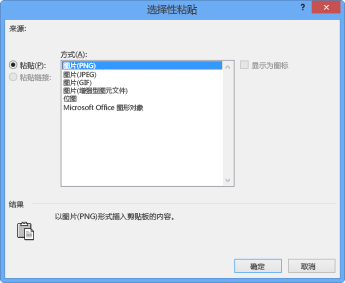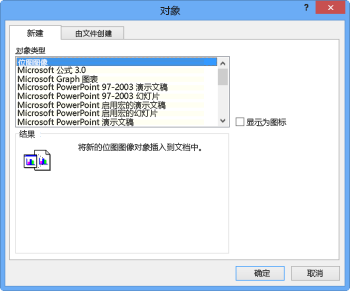文档检查器发现一个或多个嵌入文件 (,例如 Office 或文本文档) 或嵌入对象 (图表或公式) 可能包含文档中不可见的数据。
例如,你可能在 PowerPoint 演示文稿中嵌入了一个 Excel 图表,其中包含只能在 Excel 中查看的基础数据。 或者,该图表后面可能存在一些不可见的缓存数据。
问题
文档检查器无法为你删除这些文件或对象,因为这些项可能是文档的重要组成部分。 例如,如果在 PowerPoint 演示文稿中插入了 Excel 图表,则可能希望将其替换为图表图像的副本,而不是删除该项目。
推荐解决方案
-
关闭文档检查器。
-
确定解决问题的适当方法。 例如,如果你有嵌入的 Excel 图表,并且想要保留图表,但删除任何隐藏的数据,则可以将图表转换为图片。
方法如下:
-
选择图表区域,然后按 Ctrl+C。
-
选择要粘贴图表图片的位置,按 Ctrl+Alt+V,然后选择 图片 格式。
-
选择原始嵌入图表,然后按 Delete。
-
-
若要仅删除嵌入的文件或对象,请选择它并按 Delete。
-
若要验证问题是否已解决,请单击“ 文件 > 信息 > 检查问题”,然后单击“ 检查文档”。
有关嵌入对象的详细信息
文档检查器检测已从“ 对象 ”对话框插入的 OLE 对象或包, (单击 Office 应用程序中的“ 插入 > 对象 ”) 或使用复制和粘贴命令。
下面是一些对象类型的示例:
-
位图图像对象
-
Microsoft 公式 3.0 对象
-
Microsoft Graph 图表对象
-
Microsoft PowerPoint 演示文稿对象
-
Microsoft Visio 绘图对象
-
Microsoft Word 文档对象
-
OpenDocument 文本对象